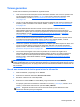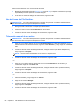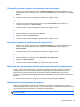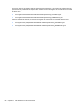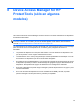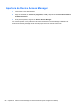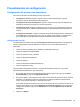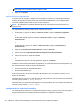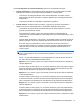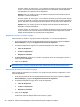HP ProtectTools Getting Started - Windows 7 and Windows Vista
Para iniciar la trituración con una secuencia de teclas:
1. Mantenga presionadas las teclas mayús y ctrl o la tecla alt (o cualquier combinación que haya
especificado) mientras presiona el carácter elegido.
2. Si se abre un cuadro de diálogo de confirmación, haga clic en Sí.
Uso del icono de File Sanitizer
PRECAUCIÓN: Los activos desaparecidos no pueden recuperarse. Considere cuidadosamente
qué elementos selecciona para la desaparición manual.
1. Navegue hasta el documento o carpeta que desea triturar.
2. Arrastre el activo al icono de File Sanitizer en el escritorio.
3. Cuando se abra el cuadro de diálogo de confirmación, haga clic en Sí.
Trituración manual de un activo
PRECAUCIÓN: Los activos desaparecidos no pueden recuperarse. Considere cuidadosamente
qué elementos selecciona para la desaparición manual.
1. Haga clic con el botón derecho en el icono HP ProtectTools en el área de notificación, en el
extremo derecho de la barra de tareas, haga clic en File Sanitizer, y luego haga clic en Triturar
uno.
2. Cuando se abra el cuadro de diálogo Examinar, navegue al activo que desea desaparecer y
luego haga clic en Aceptar.
NOTA: El activo seleccionado debe ser un archivo o carpeta único.
3. Cuando se abra el cuadro de diálogo de confirmación, haga clic en Sí.
– o –
1. Haga clic con el botón derecho del mouse en el ícono File Sanitizer en el escritorio y a
continuación haga clic en Triturar uno
2. Cuando se abra el cuadro de diálogo Examinar, navegue hasta al activo que desea triturar y
luego haga clic en Aceptar.
3. Cuando se abra el cuadro de diálogo de confirmación, haga clic en Sí.
– o –
1. Abra File Sanitizer y luego haga clic en Triturar.
2. Haga clic en el botón Navegar.
3. Cuando se abra el cuadro de diálogo Examinar, navegue hasta al activo que desea triturar y
luego haga clic en Aceptar.
4. Cuando se abra el cuadro de diálogo de confirmación, haga clic en Sí.
84 Capítulo 7 File Sanitizer for HP ProtectTools